Nový soubor - Uložit do cloudu
Zde jsou všechny pracovní místa/představy/symboly přímo uloženy do cloudu. Tímto způsobem můžete pracovat na několika počítačích a mít všude stejná nastavení. Lze to udělat i poté s Nastavení výchozího nastavení>synchronizovat nastavenínebo kliknout dole vlevo na ozubené kolečko pro synchronizaci aktuálního nastavení.
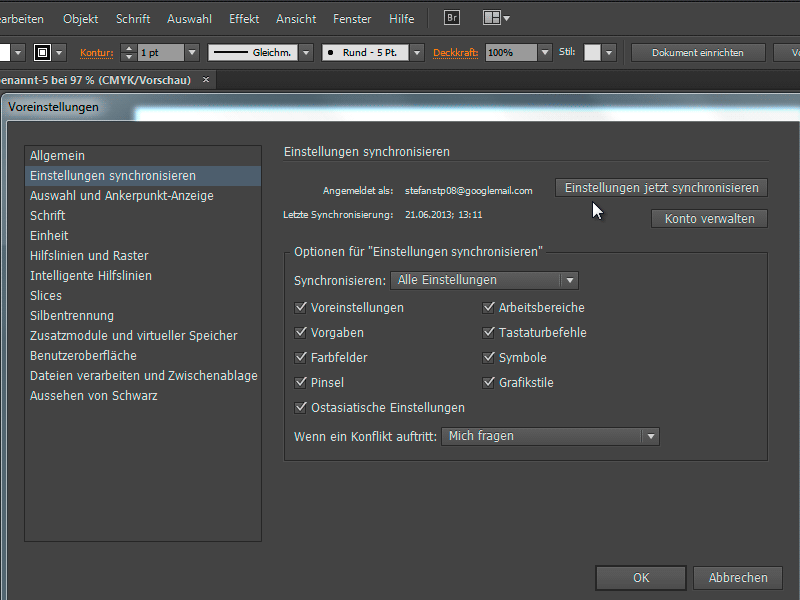
Vylepšení použití
Přizpůsobení displeje Retina (nově nakreslené symboly), dialogové okno Otevřít v Průzkumníku Windows zobrazuje soubory programu Illustrator s náhledem. Dotykové gesta: Na dotykových obrazovkách můžete například přibližovat dvěma prsty nebo také s grafickými tablety. Také lze otáčet pracovní plochu dotykem nebo posouvat sem a tam.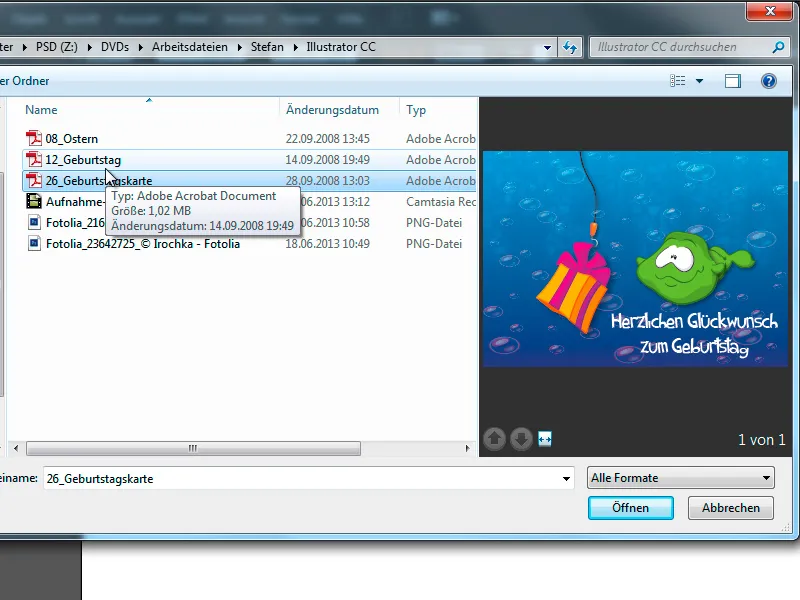
Hledání podle barev
Možnost vyhledávat podle barev buď pomocí Vyberte barvu nebo Paleta barev-najdete v nabídce možnost zobrazení podle barev.
Nové barvy pomocí Kuleru - s internetovým připojením + synchronizace
Adobe Kuler je k dispozici již v CS6, ale v CC jsou všechny barevné schémata vytvářeny/spravovány online a mohou být synchronizovány s programem Illustrator jedním kliknutím. Kuler slouží k výběru vhodných barev pro rozložení, protože ne každému je snadné vybrat atraktivní barvy.
AutoCAD formát lze otevřít a znovu uložit.
Od nynějška lze soubory AutoCAD otevírat a ukládat (i ve správném stavu, když jsou vrstvy skryté atd.)
Perspektivní mřížka
Perspektivní mřížku lze skrýt stisknutím klávesy Esc, pokud je ikona aktivní. Průvodku lze vytvořit dvojitým klepnutím v pravítku. Ctrl+Drag z oblasti pro rozřezávání průvodky vytvoří najednou dvě.
Umístění více obrázků
Umístění více obrázků (nejlépe pomocí Soubor>Umístit, protože jinak přetažením všechny obrázky budou vloženy příliš velké). Při vkládání můžete pomocí šipky vybrat různé obrázky (Esc smaže obrázek), dokud obrázky přilnou k ukazateli myši. Při Soubor>Umístit mohu předem zvolit, zda mají být propojeny nebo ne.
Odkazy
V panelu Odkazy-můžete v rozevíracím menu vložit odkazy nebo je také zase deaktivovat.
Transformovat
Transformovat je nyní možné jako v Photoshopu, lze nastavit také úhel, o který se má otočit. Také lze nyní transformovat jednotlivá písmena, není nutné je převádět na cestu (lze to udělat i v panelu znak>Nástroj pro text).
Zabalit
Stejně jako je známo z InDesignu, je teď možné v menu Soubor>Zabalit sloučit více souborů dohromady. Zejména důležité, pokud soubor AI obsahuje propojené soubory.
Štětce s pixelovými obrázky
Pixely nyní lze uložit jako štětce (nesmí být propojeno).
Vzorové štětce
Také Vzorový štětec byl přepracován, takže se hrany generují automaticky.
Náhled písma (střihy jsou sloučeny)
Střihy písma jsou nyní sloučeny, zobrazuje se náhled a lze lépe vyhledávat písma.
Nástroj pro číslice v textu
Nyní lze písmena posunout/otočit/zvětšit bez nutnosti převést je na cestu.
CSS
Pro webové designéry je zajímavé, že po kliknutí na prvky lze okamžitě generovat odpovídající CSS kód.
A poslední nová funkce, která byla přidána: Náhled separací byl doplněn o možnost Zobrazit použité plnobarevné barvy.
